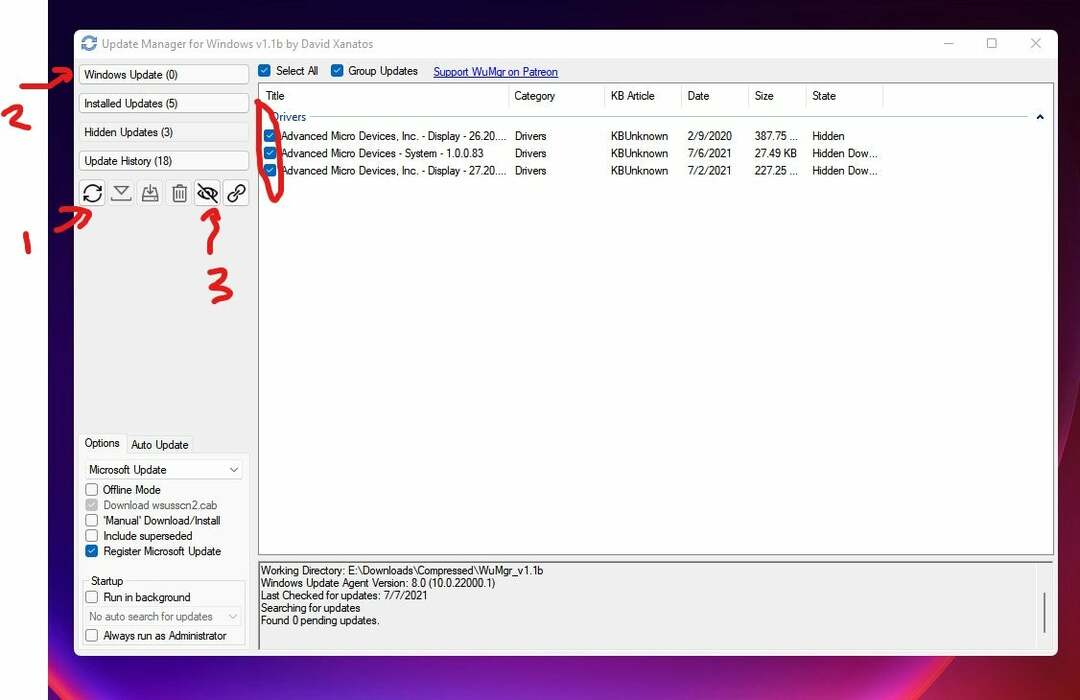La consola Xbox Gaming tiene una variedad de juegos para poner a prueba tus habilidades y brindar entretenimiento. Al igual que su rival, la Sony Playstation, la Xbox tiene una serie de características además de solo jugar. Puede haber ciertos momentos en el juego que los jugadores quieran compartir con sus amigos. Estos podrían ser algunos puntos importantes, como terminar una pelea de jefe contra una IA súper dura, descubrir una nueva ubicación en el mapa del juego, etc.
Xbox Series X y Series S te permiten grabar videos y compartirlos en varias plataformas de redes sociales para mostrar tus habilidades de juego al mundo. El controlador de Xbox ahora viene con un botón de compartir dedicado para grabar instantáneamente un video o tomar una captura de pantalla para que pueda grabar y continuar su juego al mismo tiempo. Hay varias formas de hacer esto también. Tiene la opción de grabar los últimos minutos de su juego, comenzar a grabar desde un punto determinado o simplemente tomar una captura de pantalla de la pantalla del juego actual.
Tabla de contenido
Método 1: opciones de menú rápido
Paso 1: mientras juegas, presiona el botón boton xbox en su controlador. Aparecerá un menú rápido relacionado con la captura y la grabación mientras juegas junto con las opciones del menú.

Paso 2: Puede optar por Captura la captura de pantalla o Registra lo que pasó para capturar la pantalla o grabar el video. También puede seleccionar los tiempos hasta los últimos 3 minutos cuando selecciona Registra lo que pasó opción.
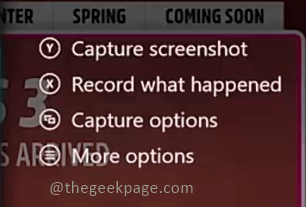
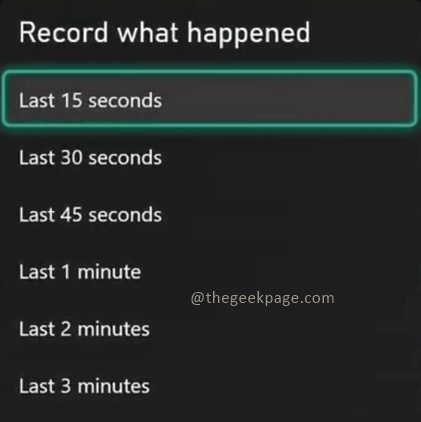
Método 2: Grabación de videos en Xbox Series X y Series S a través de las opciones del menú
Paso 1: mientras juegas, presiona el botón boton xbox en su controlador. Verá aparecer un menú con diferentes opciones desplegadas.

Paso 2: Navega a la Capturar y compartir pestaña.
Nota: Puede pasar a la Captura y comparte pestaña presionando el botón Botón Rb en su controlador de Xbox.
Paso 3: Haga clic en Empezar a grabar para habilitar la función de registro de juego.
Nota: Tiene la opción de elegir entre Iniciar grabación, Capturar captura de pantalla o Grabar lo que sucedió. Como se mencionó al principio, la consola Xbox te da la opción de grabar el juego como desees.
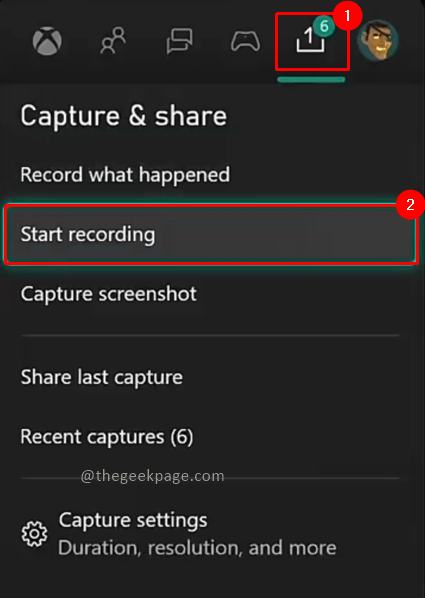
Método 3: Grabación de videos en Xbox Series X y Series S a través del acceso directo del controlador de Xbox
Para utilizar esta función como acceso directo, primero debe habilitarla en las opciones del menú. Veamos cómo habilitar esto y luego usar la función.
Paso 1: Presiona el boton xbox en su controlador. Ve a la Capturar y compartir pestaña y seleccione Ajustes de captura.

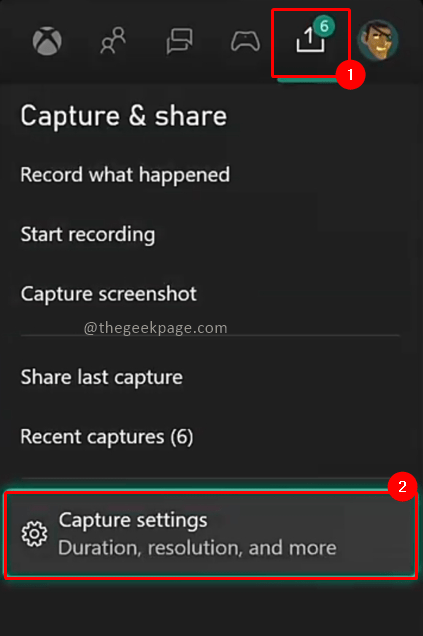
Paso 2: Bajo Cuota, escoger Mapeo de botones. Debajo de eso, vaya a Elija un botón para mapear. O Mantenga presionado un botón.
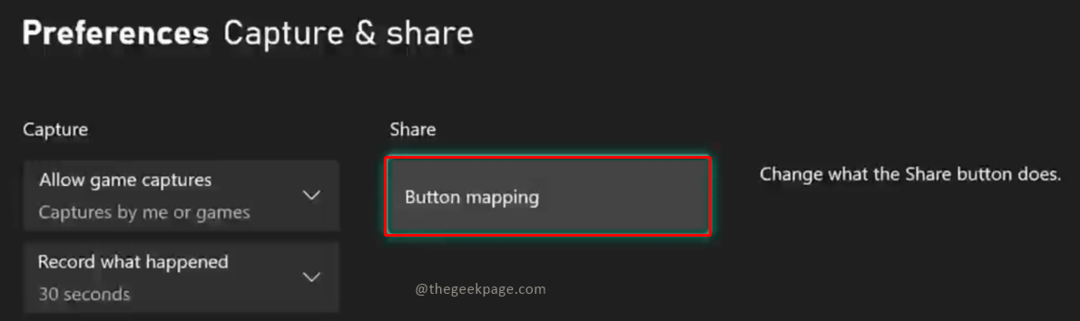
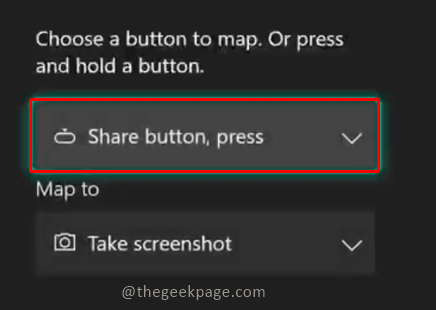
Paso 3: En el menú desplegable, elija el Botón compartir, presione.
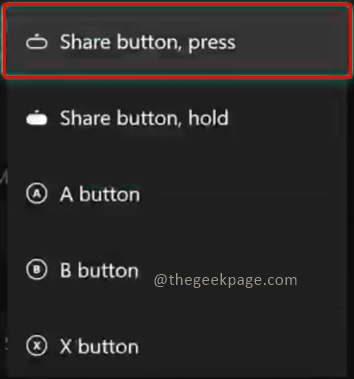
Paso 4: Bajo Mapa para desplegable, puedes elegir Iniciar/Detener grabación.
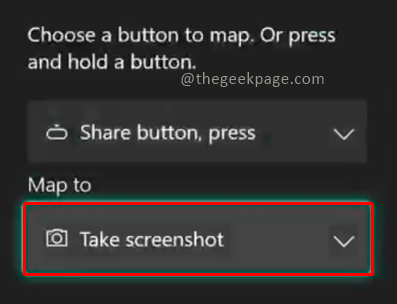
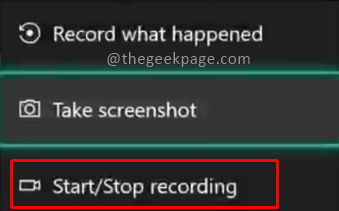
Nota: Habilitar esta función le permite grabar con solo presionar el botón Compartir en el controlador de Xbox mientras juega. Ahora no tienes que pausar el juego e ir al menú Capturar y compartir. También puede ser una configuración predeterminada en su Xbox para que pueda verificar si ya está habilitado.
Paso 5: Vaya a su juego que desea grabar y presione el botón Botón de compartir. Verás una ventana emergente que dice Grabación iniciada.

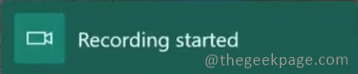
Paso 6: Para detener la grabación, presione el botón Botón de compartir otra vez. Verás una ventana emergente que dice Grabación detenida.

Esta característica habilitará la grabación de juegos en su consola Xbox. Además, durante la grabación, es posible que desee verificar la resolución del juego, ya que la resolución más alta ocupará más espacio en la memoria. Tienes la opción de cambiar la resolución del juego. Preferencias y Captura página. La resolución recomendada sería 1080p para fines de grabación.
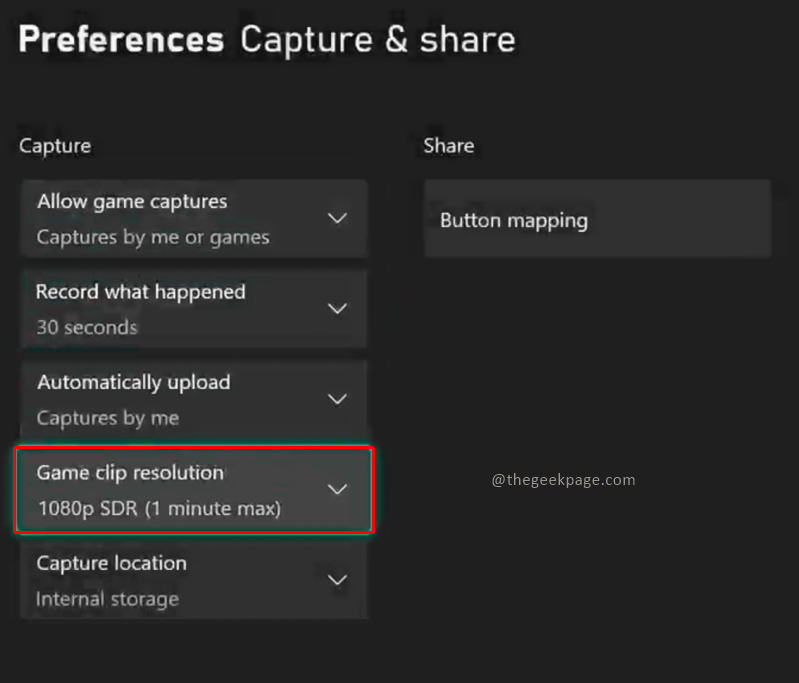
Cuéntanos en los comentarios qué método prefieres para grabar videos o capturar capturas de pantalla en tu Xbox. Gracias por leer. ¡¡Feliz juego!!